
php-Editor Banana stellt Ihnen heute ein häufiges Problem vor: Wenn wir einen USB-Stick einstecken und versuchen, das Word-Dokument darin zu öffnen, stellen wir fest, dass der Dokumentinhalt leer ist. Dieses Problem kann verwirrend sein, aber es gibt tatsächlich mehrere häufige Ursachen und Lösungen. Als Nächstes analysieren wir dieses Problem im Detail für Sie und helfen Ihnen bei der Lösung des Problems beim Öffnen leerer Word-Dokumente auf USB-Sticks.

Zunächst müssen wir prüfen, ob Sie bei jedem Schließen daran erinnert werden, zu speichern. Wenn Sie vor dem Schließen speichern, tritt dieses Problem nicht auf. Wenn dies geschieht, liegt ein Problem mit Word vor. Sie können versuchen, die Word-Software zu deinstallieren und erneut zu installieren.
Wenn das Word-Dokument beim Öffnen leer ist, kann es daran liegen, dass das Dokument beschädigt ist. Sie können versuchen, das Dokument auf dem Computer, auf dem Sie es bearbeiten, erneut zu öffnen und es mithilfe der Reparaturfunktion von Word zu reparieren.
1. Öffnen Sie dieses Wort und klicken Sie oben links auf „Datei“.
2. Klicken Sie auf der Popup-Seite auf „Öffnen“.
Nachdem Sie das zu reparierende Word-Dokument ausgewählt haben, klicken Sie im Dropdown-Menü auf die Option „Öffnen und reparieren“. Sobald die Reparatur abgeschlossen ist, wird der Inhalt des Dokuments angezeigt.
Wenn das Dokument nicht repariert werden kann, können wir versuchen, eine Software zu verwenden, die aus verschiedenen Gründen beschädigte Dokumente reparieren kann. Am Beispiel der Dokumentreparatursoftware YiDe erfahren Sie hier, wie Sie den Inhalt eines leeren Word-Dokuments wiederherstellen. Sehen Sie unten, wie es geht.
Schritt eins: Führen Sie die Software aus und ziehen Sie das Dokument direkt auf „Dokument hinzufügen“ in der Software.
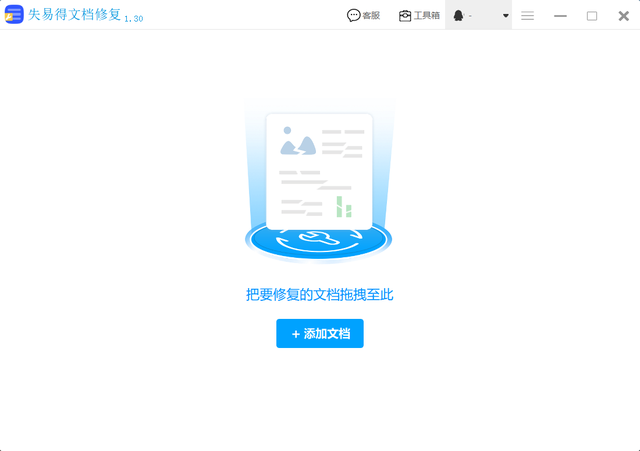
Schritt 2: Sehen Sie sich die Dateien an und wählen Sie die Dateien aus, die Sie wiederherstellen möchten. Klicken Sie auf „Reparatur starten“, um mit der Reparatur der Dateien zu beginnen.
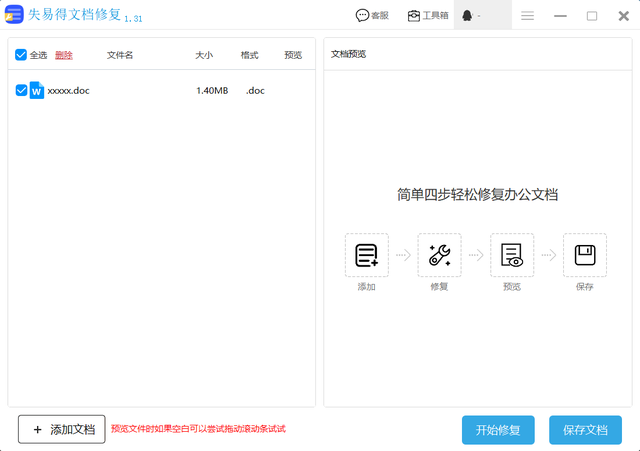
Schritt 3: Nachdem das verlorene Dokument repariert wurde, sehen Sie die Schaltfläche „Vorschau“. Klicken Sie darauf, um die Datei zu überprüfen und zu bestätigen, dass die Datei repariert wurde.
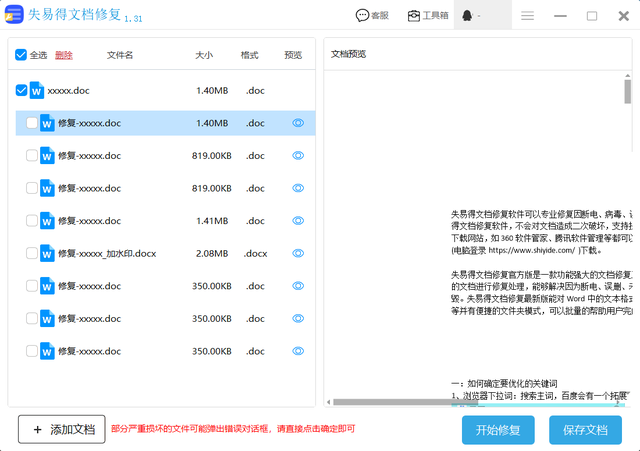
Schritt 4: Nachdem die Vorschau abgeschlossen ist, klicken Sie auf „Dokument speichern“, um den Speicherpfad anzupassen.
Das obige ist der detaillierte Inhalt vonÖffnen Sie das leere USB-Word-Dokument. Für weitere Informationen folgen Sie bitte anderen verwandten Artikeln auf der PHP chinesischen Website!
 So ändern Sie die Hintergrundfarbe eines Wortes in Weiß
So ändern Sie die Hintergrundfarbe eines Wortes in Weiß
 So löschen Sie die letzte leere Seite in Word
So löschen Sie die letzte leere Seite in Word
 Warum kann ich die letzte leere Seite in Word nicht löschen?
Warum kann ich die letzte leere Seite in Word nicht löschen?
 Eine einzelne Word-Seite ändert die Papierausrichtung
Eine einzelne Word-Seite ändert die Papierausrichtung
 Wort zu ppt
Wort zu ppt
 Die Seitenzahl von Word beginnt auf der dritten Seite als 1 Tutorial
Die Seitenzahl von Word beginnt auf der dritten Seite als 1 Tutorial
 Tutorial zum Zusammenführen mehrerer Wörter zu einem Wort
Tutorial zum Zusammenführen mehrerer Wörter zu einem Wort
 Tabelle zum Einfügen von Wörtern
Tabelle zum Einfügen von Wörtern




